この記事では、U-NEXTの解約・退会を検討している方向けに、それぞれの違い、手続きの方法、注意点を紹介していきます。
U-NEXTにおける「解約」と「退会」の違いや、注意点をしっかり把握しておかないと、思わぬトラブルにあったり、損をしてしまう可能性が高いです。
スマホ、PCのどちらからでも手続きが可能で、双方分かりやすく解説していくので参考にしてみてくださいね。
Webからの手続きが不安な方や面倒な方向けに、電話での手続き方法も紹介していきます。
更新日:2020-9-30
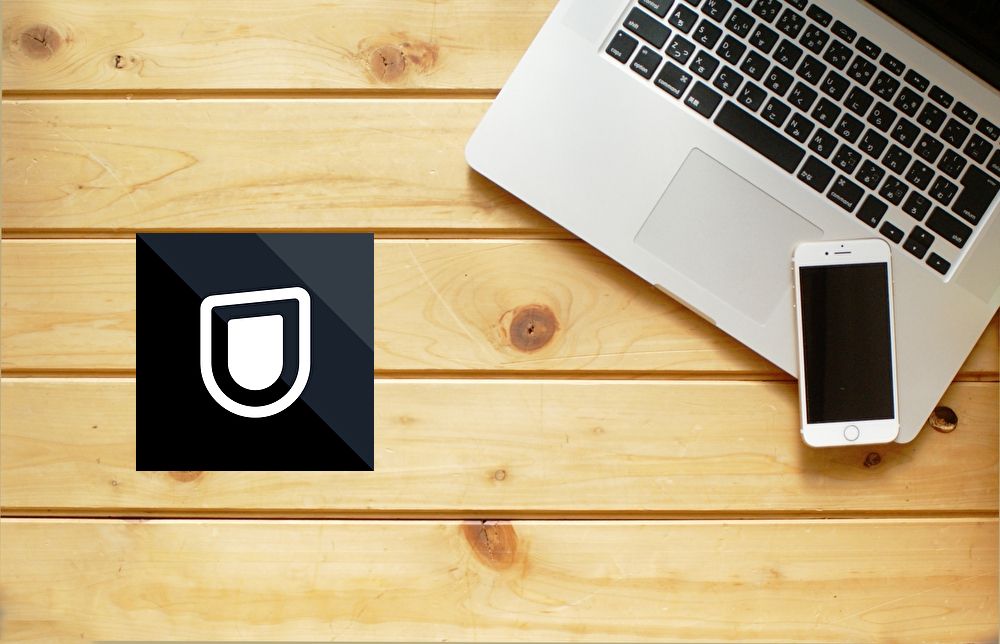
<プロモーション>
この記事では、U-NEXTの解約・退会を検討している方向けに、それぞれの違い、手続きの方法、注意点を紹介していきます。
U-NEXTにおける「解約」と「退会」の違いや、注意点をしっかり把握しておかないと、思わぬトラブルにあったり、損をしてしまう可能性が高いです。
スマホ、PCのどちらからでも手続きが可能で、双方分かりやすく解説していくので参考にしてみてくださいね。
Webからの手続きが不安な方や面倒な方向けに、電話での手続き方法も紹介していきます。
まずはU-NEXTにおける「解約」と「退会」の違いを解説していきます。
簡潔にまとめてみたので、以下の表をご覧ください。
| 解約の場合 | 退会の場合 | |
| 意味 | 見放題サービスの利用をストップすること | U-NEXTのアカウントを削除すること |
| U-NEXTの利用停止 | × | ○ |
| 見放題サービスの利用停止 | ○ | ○ |
| アカウントが残るか | ○ | × |
つまり、
U-NEXTの月額見放題の利用停止=解約
U-NEXTの全サービスの利用停止=退会
ということ。
「解約」も「退会」の中に含まれているということになりますね。
次に、特に大事なポイントを紹介していきます。
定額見放題に登録中のユーザーは、U-NEXT内のさまざまなサービスに利用できるポイント(1ポイント1円)が、毎月1,200ポイント付与されています。
解約後は、ポイントの付与こそ無くなりますが、現在保有中のポイントは引き続き利用できますよ。
U-NEXTのレンタル作品や電子書籍、映画館のチケット割引にも使えるので、使い忘れがないように気をつけましょう!
U-NEXTを退会すると、自分のアカウントが削除されることになります。
具体的には、以下のようなデメリットが起こるので、しっかり確認しておきましょう。
|
U-NEXTは、月額見放題を利用せず、他の作品の購入・レンタルもしていないのなら、基本的に料金は発生しません。
よほど大きな事情がない限りは、特に損をすることはないので退会はせずにアカウントを残しておいた方がいいかもしれませんね。
続いて、解約・退会前にチェックしておきたい注意点をまとめました。
手違いで損やトラブルが起こる前に、しっかり確認しておきましょう。
定額見放題の作品は、サービスを解約した瞬間からコンテンツを視聴できなくなります。
作品の視聴途中の時や、連続ドラマの視聴中でも、容赦なく観れなくなってしまうので、気になる作品は最後まで観てから解約するのがおすすめです。
U-NEXTの定額見放題はどのタイミングで解約しても、料金の日割り計算はされません。
そのため、契約更新日直後に解約しても、契約更新日手前に解約しても、等しく月額料金 2,189円が発生します。
なので解約することを決めたとしても、まずは契約更新日を確認するといいでしょう。
更新日ギリギリに解約したほうが、料金が無駄になりません。
しかし、次の月になった瞬間から翌月の月額料金が発生してしまいます。
忘れないように注意しましょう。
U-NEXTの定額見放題は1人の契約で4人まで個別でアカウントを持つことができます。
しかし、解約すると共有者全員が契約を解除することになるんです。
もし、あなたが家族や友人とアカウントを共有しているなら、トラブルが起こらないよう、事前に相談するようにしましょう。
U-NEXTの定額見放題は、31日間の無料トライアルを実施していますが、こちらは新規登録者限定のキャンペーンとなっています。
なので、一度解約した後に再登録した場合は無料トライアルはなく、即有料会員としての登録になるので注意しましょう。
では、U-NEXTを解約する場合の手続きを、実際に試してみます。
無料トライアルを解約する場合も同じ手続きなので、チェックしてみてください。
手続きは3分程度で完了します。
まずはスマートフォンからの解約方法を解説します。
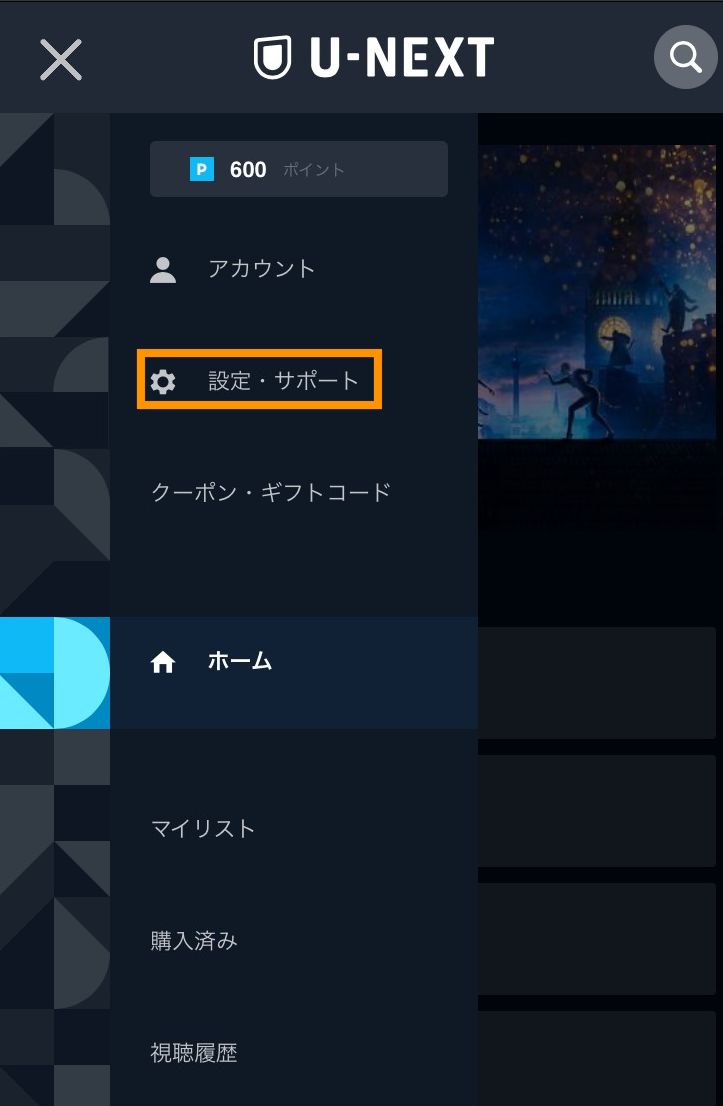
お使いのスマホのブラウザから、U-NEXTのホームページにアクセスしてください。
U-NEXT 公式ホームページ
解約したいアカウントにログインできたら、左上のボタンからメニューを開き、「設定・サポート」をタップします。
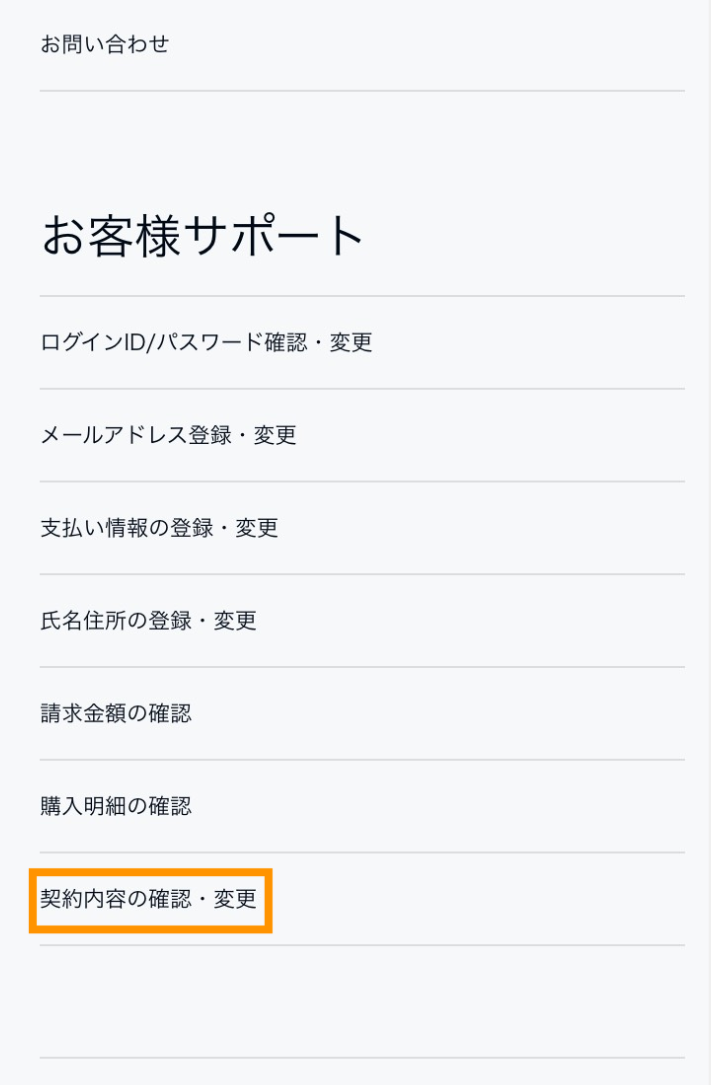
次に、「お客様サポート」の中の「契約内容の確認・変更」を選択します。
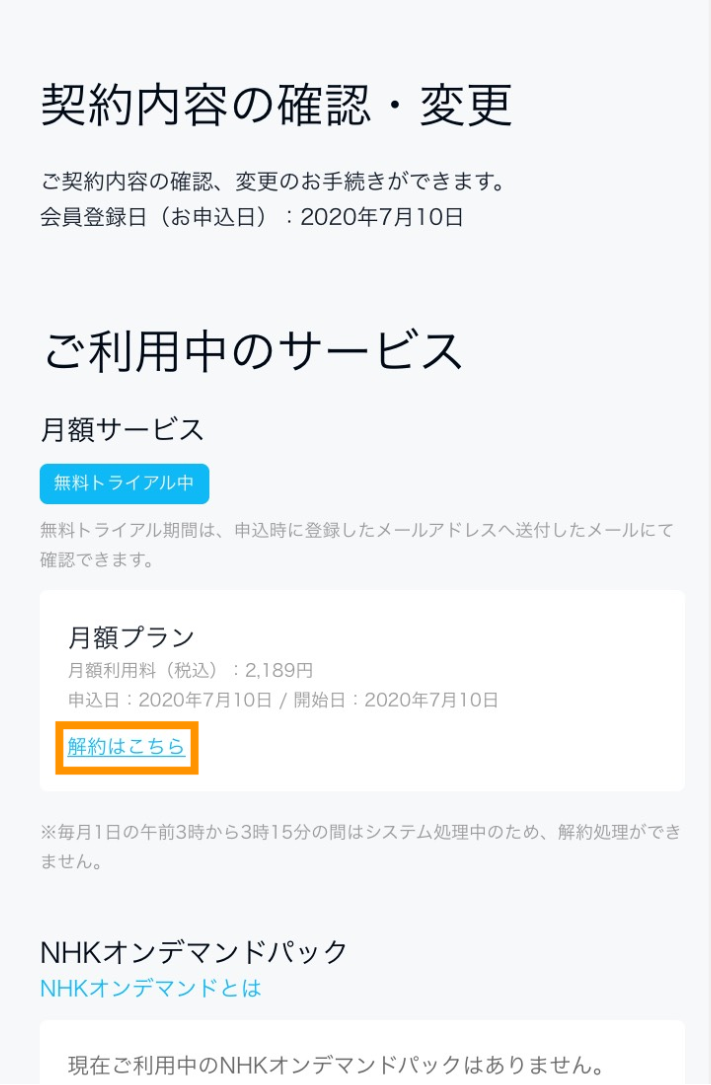
「ご利用中のサービス」の中から解約したいサービスを選択してください。
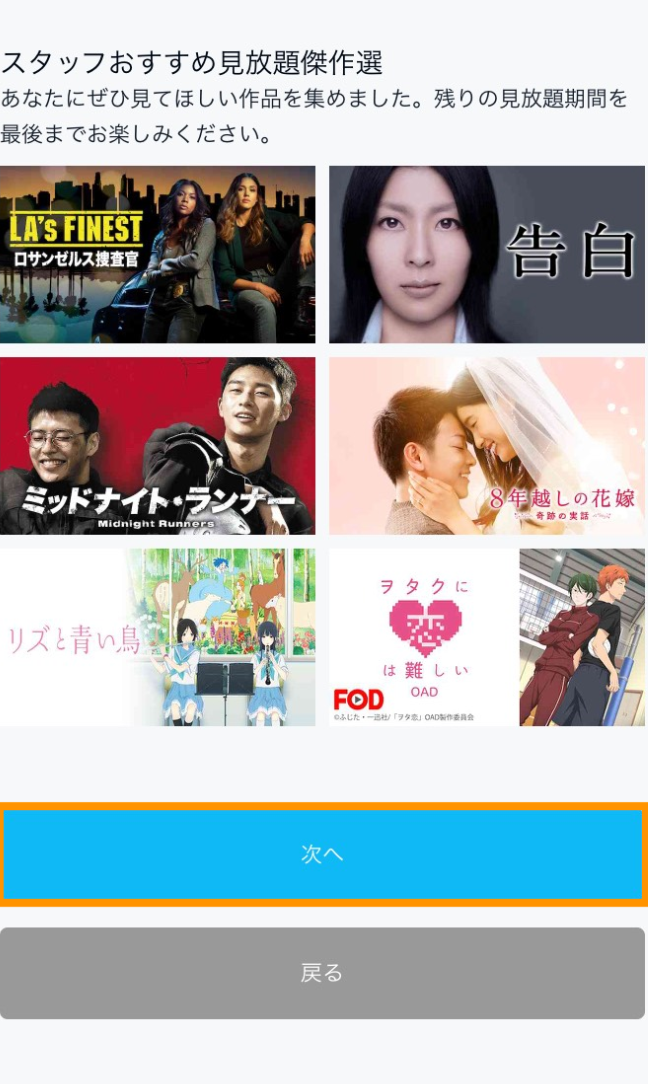
すると、「解約前のご案内」ページにリンクするので、こちらに目を通しておきましょう。
確認できたら、「次へ」を選択します。
U-NEXTのサービス内容についてのアンケートページが開きます。
こちらのご回答は任意です。
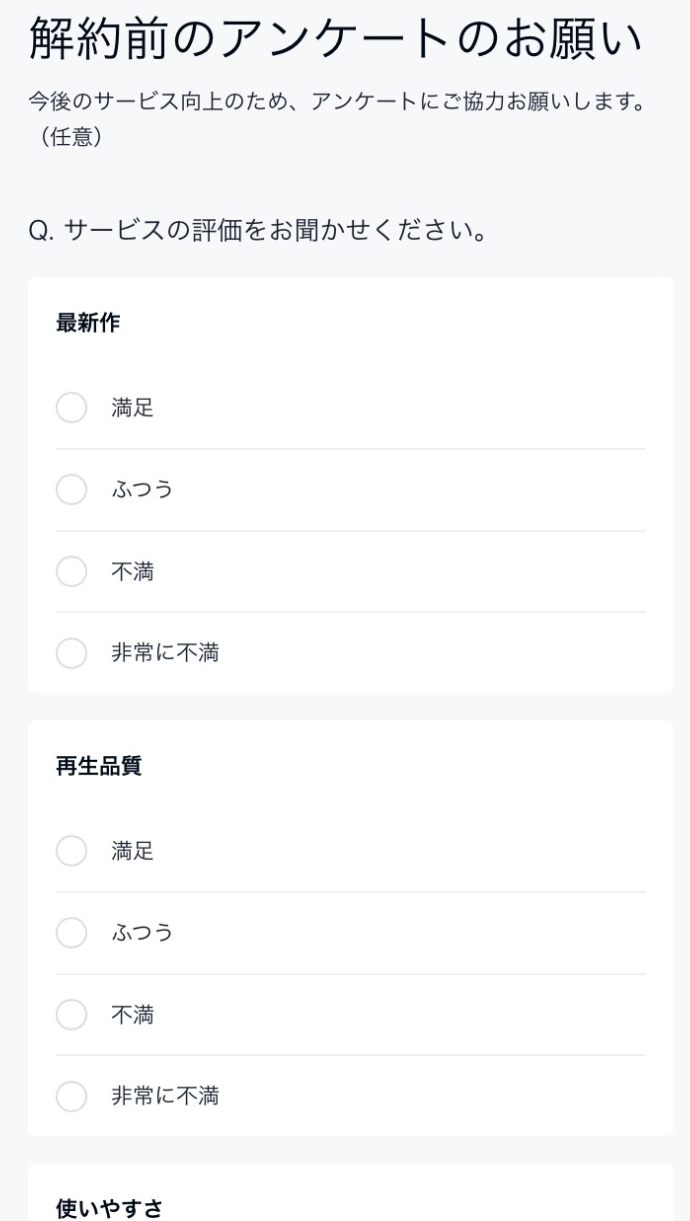
そのまま進んでいくと、解約した場合の注意事項が表示されるので、一通り目を通したら、チェックボックスをタップ。
その後、「解約する」ボタンをタップすると、手続き完了となります!
続いて、PCからの解約方法を解説。
基本的にはスマホと同じ手順となっています。

お使いのPCのブラウザから、U-NEXTのホームページにアクセスしてください。
U-NEXT 公式ホームページ
解約したいアカウントにログインできたら、左上のボタンからメニューを開き、「設定・サポート」をクリックします。
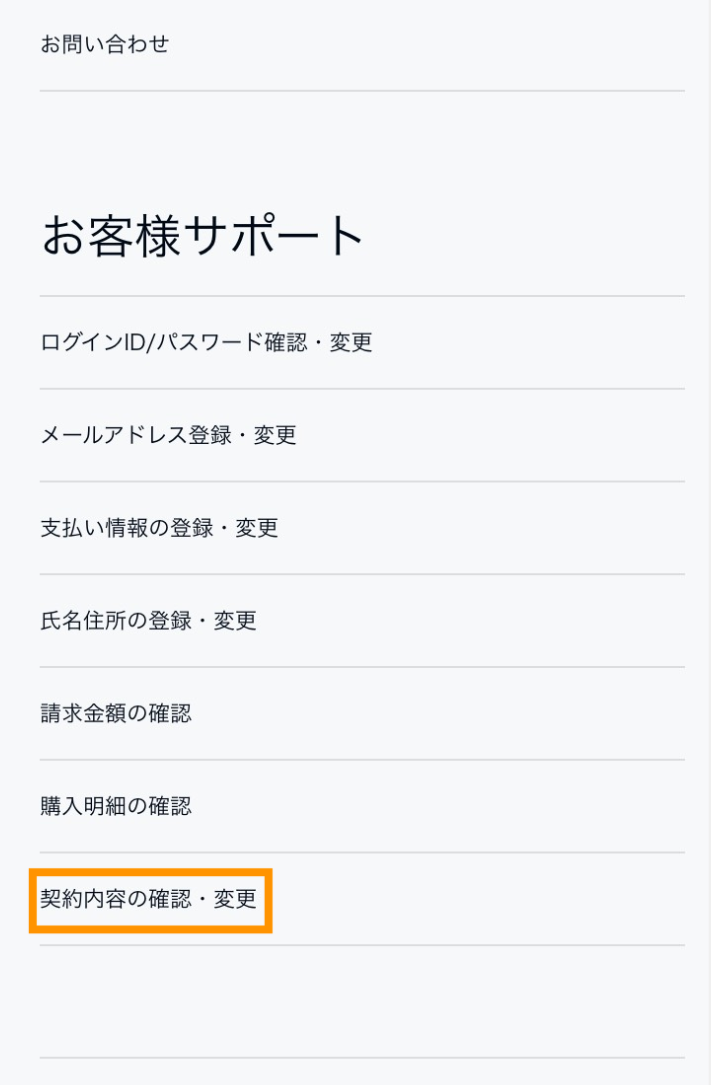
次に、「お客様サポート」の中の「契約内容の確認・変更」を選択します。
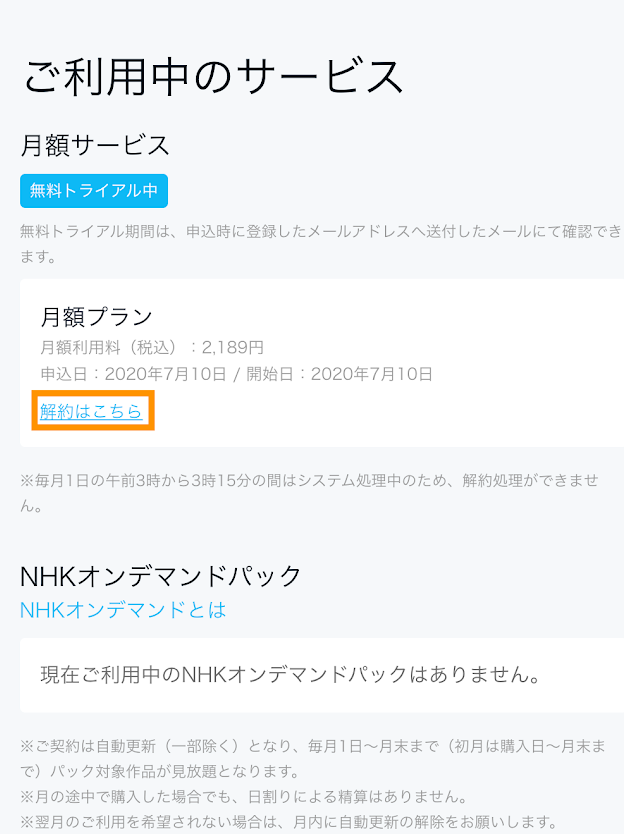
「ご利用中のサービス」の中から解約したいサービスを選択してください。
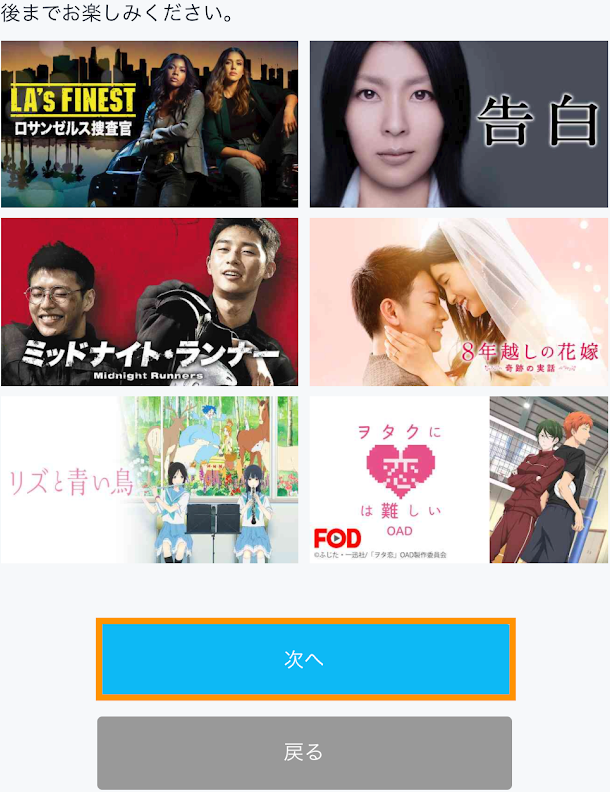
すると、「解約前のご案内」ページにリンクするので、こちらに目を通しておきましょう。
確認できたら、「次へ」を選択します。
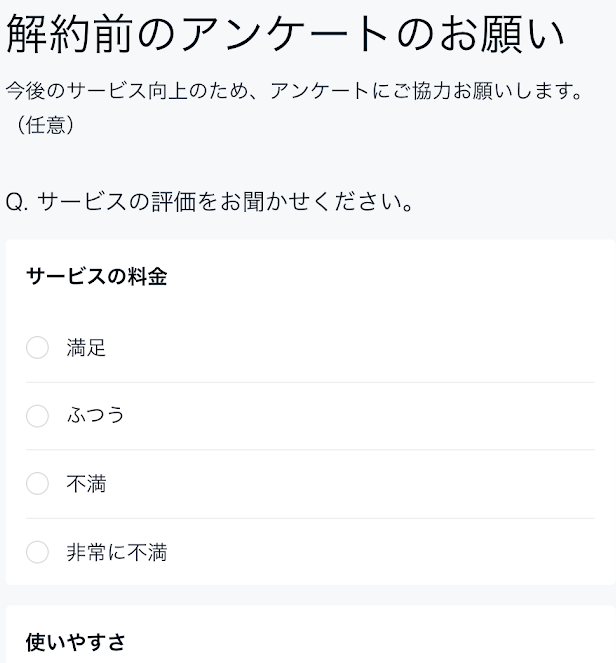
U-NEXTのサービス内容についてのアンケートページが開きます。
こちらのご回答は任意です。
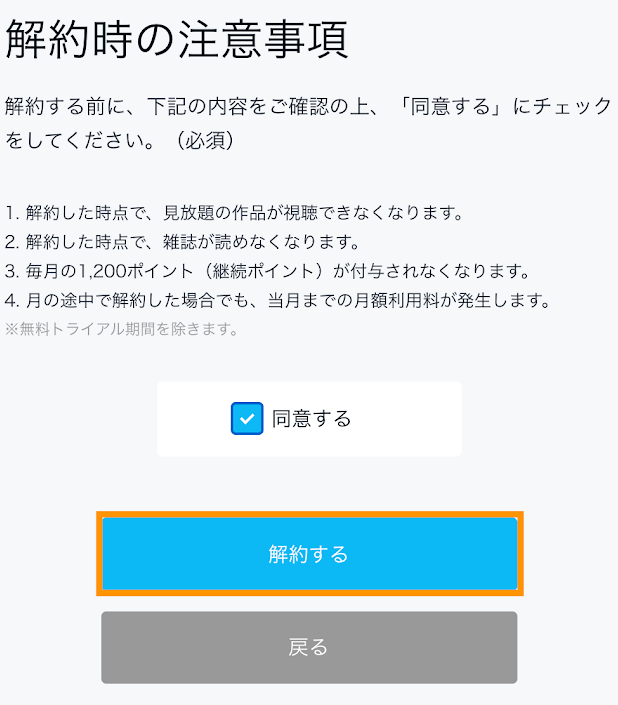
そのまま進んでいくと、解約した場合の注意事項が表示されるので、一通り目を通したら、チェックボックスをクリック。
その後、「解約する」ボタンをクリックすると、手続き完了となります!
次に、U-NEXTを退会する場合の手続きを、実際に試してみます。
退会前に、契約中の見放題プランがある場合は、まずはそちらの解約が必要ですので、注意してください。
手続きは2分程度で完了します。
まずはスマートフォンからの退会方法を解説します。
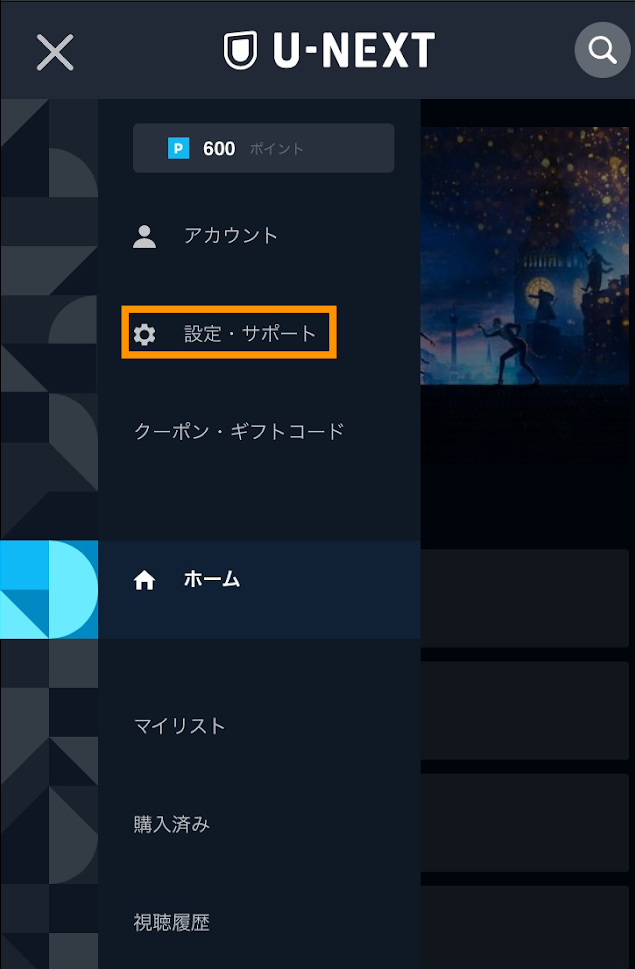
お使いのスマホのブラウザから、U-NEXTのホームページにアクセスしてください。
U-NEXT 公式ホームページ
退会したいアカウントにログインできたら、左上のボタンからメニューを開き、「設定・サポート」をタップします。
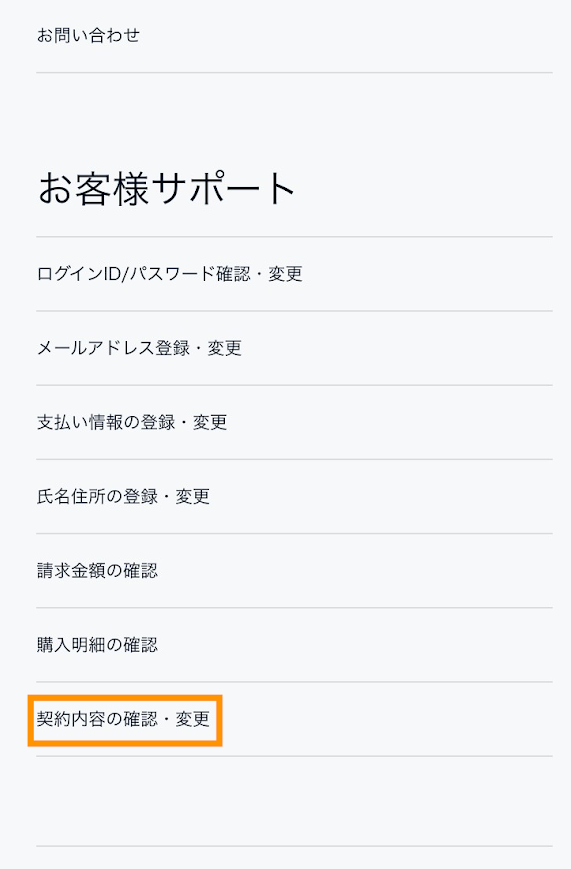
次に、「お客様サポート」の中の「契約内容の確認・変更」を選択します。
ここまでは、解約の際と同じ手順です。
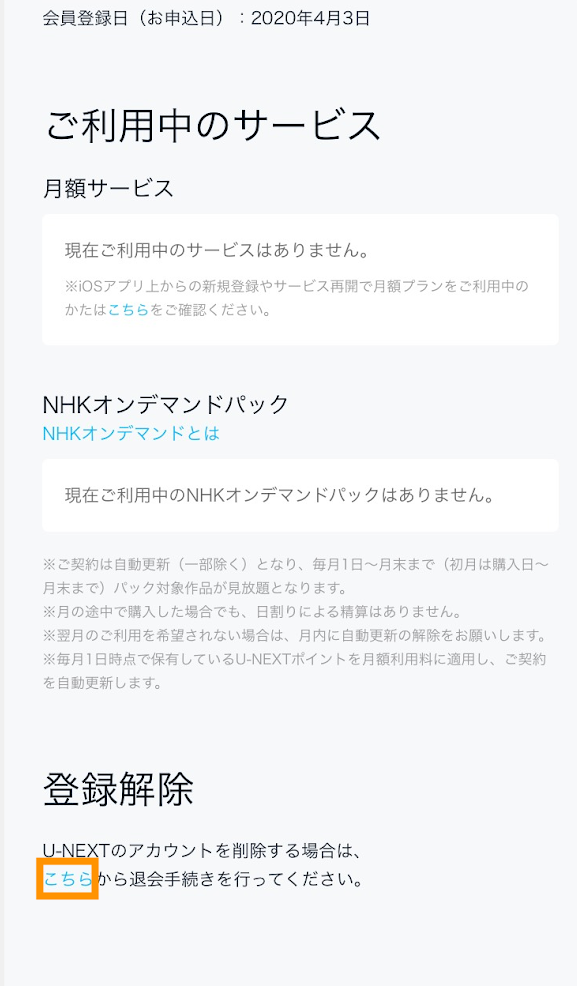
「登録解除」という見出しの下にある、「こちら」をタップすると、退会手続きのページに移動します。
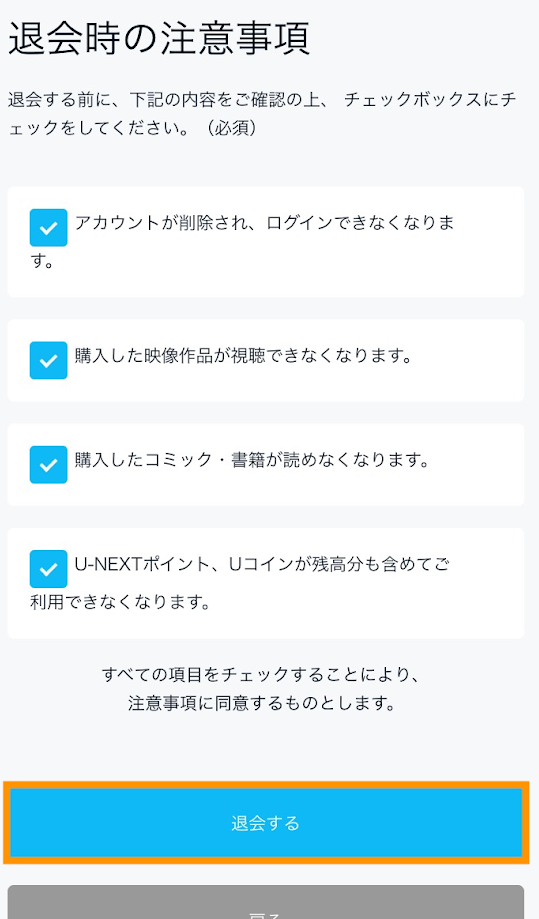
退会時の注意事項が表示されます。
ひとつひとつ確認しながらチェックボックスにチェックを入れてください。
すべて確認できたら「退会する」のボタンをタップします。
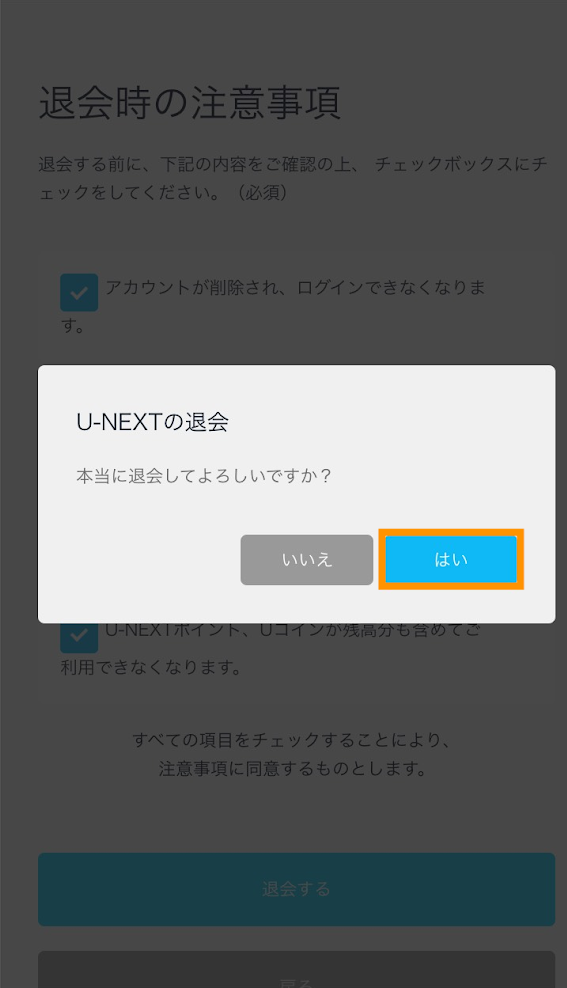
最終確認のポップアップが表示されます。
ここで、「はい」を選択すれば手続き完了です!
続いて、PCからの退会方法を解説。
基本的にはスマホと同じ手順となっています。

お使いのPCのブラウザから、U-NEXTのホームページにアクセスしてください。
U-NEXT 公式ホームページ
退会したいアカウントにログインできたら、左上のボタンからメニューを開き、「設定・サポート」をクリックします。
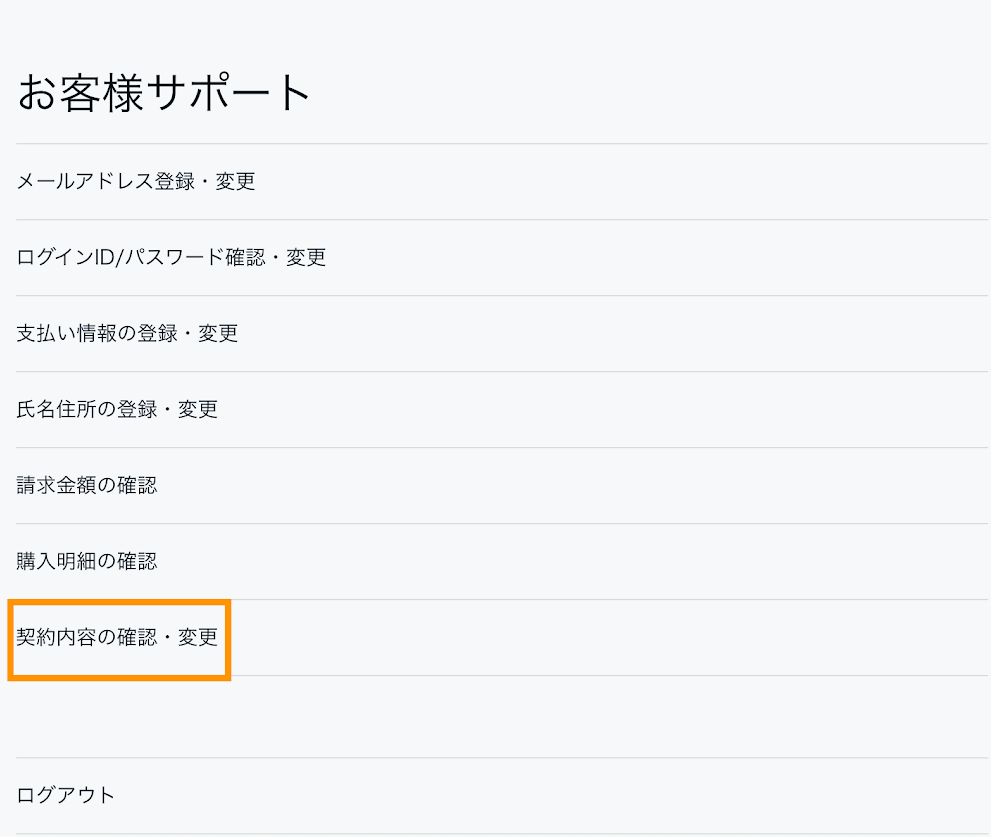
次に、「お客様サポート」の中の「契約内容の確認・変更」を選択します。
ここまでは、解約の際と同じ手順です。
「登録解除」という見出しの下にある、「こちら」をクリックすると、退会手続きのページに移動します。
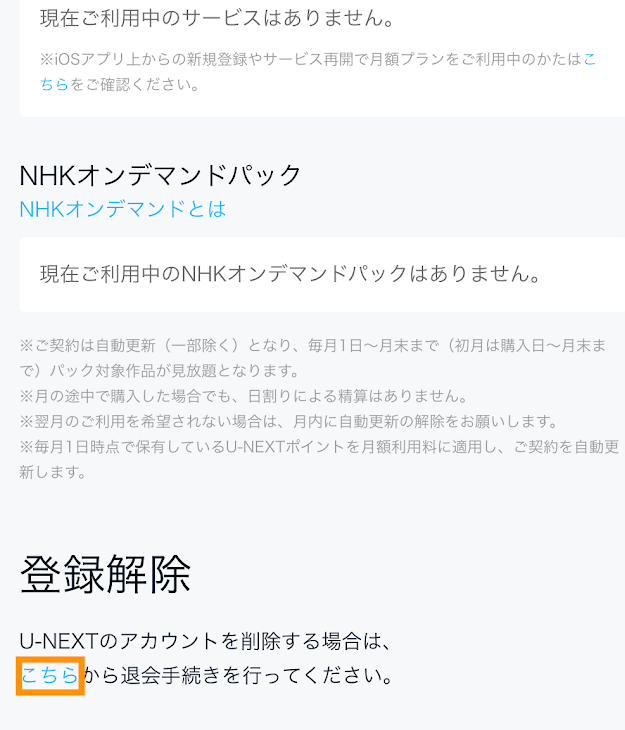
退会時の注意事項が表示されます。
ひとつひとつ確認しながらチェックボックスにチェックを入れてください。
すべて確認できたら「退会する」のボタンをクリックします。

最終確認のポップアップが表示されます。
ここで、「はい」を選択すれば手続き完了です!
U-NEXTの提携サービスである、「プレミアムTV with U-NEXT」。
このサービスについては、提供元である株式会社ハイホーとの契約となります。
つまり、通常のU-NEXTの解約方法とは異なるので注意してください。
直接口頭で解約・退会しないと不安な方や、Web上での手続きが面倒な方のために、U-NEXTは電話での解約・退会手続きも受け付けています。
しかし、現在は新型コロナウイルス感染拡大への対応に伴い、一時的に電話窓口がストップしているようです…。
復活した際に、改めて更新したいと思います。
「勝手にU-NEXTに契約されて困っている」
という声も、まれにあるそうです。
原因はさまざまかと思いますが、U-NEXTは提携サービスが多いので、他サービスの登録時に気づかず一緒に登録してしまっていたというケースも考えられますね。
そんな時もしっかりと解約・退会の手続きを行えば、余計な費用はかからないので安心してください。
ここからは解約・退会に関する、よくあるトラブルを紹介していきます。
自分の解約・退会時に慌ててしまう前に、しっかり確認しておきましょう。
「解約したはずなのに、まだ料金が請求され続けている…」
という声を見かけました。
この件の関しては、次のような理由が考えられます。
よくあるのは、U-NEXTのアプリを消したから解約OK! という勘違いです。
解約・退会の手続きが完了した際は、登録したメールアドレスにメールが届くはずなので、しっかり確認しておきましょう。
思わぬ料金が発生してしまう可能性があります。
無料トライアル期間の間は、いつ解約しても料金は発生しません。
しかし、もう無料トライアルを体験することはできなくなってしまうので、1度限りの体験期間でしっかり使い心地を確かめておきましょう。
逆に言うと、無料トライアルだけ利用したいと考えている方は、登録から31日以内に解約しないと自動的に月額料金が発生してしまうので気をつけてくださいね。
一度解約・退会をした後に、もう一度U-NEXTに登録したくなった際はどうしたらよいのでしょうか?
再登録・再契約については以下のページで詳しく紹介しているので、参考にしてみてくださいね。
解約・退会に伴って、違約金が発生するケースはあるのか確認しておきましょう。
2023年2月現在、U-NEXTの月額プランはひとつだけ。
以前は契約期間より早く解約した場合、違約金が発生するケースがありました。
しかし、現在はその心配が必要ないので安心ですね。
U-NEXTにおける「解約」と「退会」の違い、それぞれの注意点を解説しました。
自分がどちらの手続きをすべきか、判断する参考にしてみてくださいね。
特に解約をする方は、解約後もポイントが使えることを忘れずに!
U-NEXT解約後、他の動画配信サービスの利用を検討されているなら、Hulu/dアニメストアがおすすめ!
U-NEXTを契約中に、「月額料金がちょっと高いな」や、「他のジャンルに特化したサービスを利用したい」などと感じた方もいるかもしれません。
※Huluの無料トライアルは2023年8月30日をもって終了いたしました。
Huluは、月額料金1,026円(税込)と比較的安く、海外ドラマや日テレ系ドラマに特化した動画配信サービス。
dアニメストアは、月額料金550円(税込)とU-NEXTの四分の一くらいの金額で利用できるサービスで、作品数は4,200作品以上と他の動画配信サービスに比べて多くはありませんが、アニメ作品の配信に特化しているサービス。
Hulu/dアニメストアは、それぞれ無料トライアル期間を設けているので、気軽にお試しが可能!
無料トライアル期間中に解約を行えば、料金が一切発生しないので安心してお試しできますよ。
【関連記事】

1番好きな映画は「ジュマンジ」シリーズ。 ワクワクするSFと、心に響く青春作品が好きですが、ごはんをモリモリ食べるのはもっと好きです。